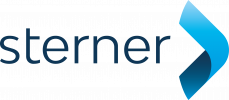Registrierung
Registrierung
Um die eTennis@UTC App nutzen zu können, musst du dich zuvor als Benutzer registrieren. Das machst du indem du
- die Einstiegsseite der App auf deinem Gerät aufrufst.
- im Benutzermenü die Funktion Registrierung auswählst,
- deine Registrierungdaten erfasst,
- erfasst in welchen Fällen du per Email benachrichtigt werden möchtest, und
- überprüfst, ob deine Registrierung erfolgreich war.
Wie du dabei im Detail vorgehst, erfährst du anhand den folgenden Bilder
Bitte beachte dabei, dass diese Bilder die eTennis@UTC App auf einem iPhoine darstellen. Auf anderen Smartphones, Tabletts, Desktops, Workstations ist das Aussehen der Bilder mehr oder weniger unterschiedlich. Die verbal beschriebene Funktionalität ist jedoch auf allen Geräten weitgehend gleich. Funktionalität, die auf anderen Geräten unterschiedlich ist, wird in der Beschreibung explizit beschrieben
[Bild 0: Homescreen]
Am Homescreen deines iPhones findest du ein Symbol wie hier unter <0> abgebildet. Klicke auf diese Symbol um das [Bild 1: URL im Browserfenster] aufzurufen.
Achtung: Der Homescreen sieht auf deinem Gerät etwas anders aus, wenn es kein iPhone ist. Auch das Bild des Browsers ist auf deinem Gerät anders, wenn es kein iPhone, iPad oder iMac ist. Wenn dein Gerät beispielsweise ein Gerät mit Android Bildschirm ist,musst du wahrscheinlich auf das Bild "Chrome Browsers" klicken.
[Bild 1: URL im Browserfenster]
Gib jetzt die Adresse <1: https://lambach.tennisplatz.info> ein, und drücke anschließend auf <öffnen> um das [Bild 2:Einstiegsseite] aufzurufen.
Achtung: Das Browserfenster sieht auf deinem Gerät etwas anders aus, wenn es kein iPhone ist.
[Bild 2: Einstiegsseite]
Drücke hier auf <2:Menü> um das [Bild 3: Benutzermenü] aufzurufen.
[Bild 3: Benutzermenü]
Drücke hier auf <4: Registrierung> um das [Bild 4: Registrierungsdaten] aufzurufen.
[Bild 4: Registrierungsdaten]
Erfasse nun bitte deine
- <4: Benutzerdaten>
- <5: Adressdaten> , und
- <6: Zugangsdaten>
Bitte beachte
- je vollständiger du deine Daten erfasst, umso besser wird dein Benutzererlebnis, und das aller anderen Benutzer,
- alle Daten des Geburtsdatums sind numerisch einzugeben,
- der Benutzername ist jener Name, unter dem du dich neben der Email-Adresse auch in der eTennis@UTC App anmelden kannst.
Es können 2 unterschiedliche Accounts mit der gleichen Email-Adresse von dir gewünscht sein und auch registriert werden (bspw. ein Kind unter der Email-Adresse eines Elternteils als eigener Benutzer angemeldet). Gibt es 2 eTennis Benutzernamen mit der gleichen Email-Adresse müssen sich beide Benutzer mit dem Benutzernamen, und nicht mit der Email-Adresse anmelden. Die Änderung des Passworts kann in diesen Fällen nur mehr durch den Administrator erfolgen. (Die "Passwort vergessen" Funktion beim Login, liefert nicht mehr das erwartete Ergebnis).
(Wenn möglich empfehle ich daher eine eigene Email-Adresse für jeden Benutzer einzurichten. Das kannst du mittels eigenem Email-Postfach oder mittels sogenanntem Email-Alias meist in der Selbstadministrations-Anwendung deines Email-Providers, selbständig und ohne zusätzliche Kosten machen.)
Wenn du alle Benutzer-, Adress- und Zugangsdaten erfasst hast, kontrolliere bitte deine Eingaben nochmals. Sind alle Daten vollständig und fehlerfrei erfasst, dann schließe deine Registrierung ab, indem du auf die Schaltfläche <7: jetzt registrieren> drückst.
Das Abspeichern deiner Daten kann etwas dauern. Warte bis das Eingabeformular <5: Benachrichtigung> angezeigt wird. Dann ist der Speichervorgang deiner Daten sicher abgeschlossen.
Jetzt geht es wie unter [Bild 5: Benachrichtigungen] beschrieben weiter.
[Bild 5: Benachrichtigungen]
Auf diesem Formular kannst du festlegen, in welchen Fällen du mittels Email benachrichtigt werden möchtest.
Grundsätzlich ist es empfehlenswert mit möglichst vielen Benachrichtigungen zu starten, und bei Bedarf in weiterer Folge jene weg zu konfigurieren, die nicht benötigt, oder gar störend empfunden werden.
Daher empfehle ich dir, die Benachrichtigungen, bei
- <8: Reservierungsbestätigung>
- <9: Storno Mitspieler>
- <10: Platzsperre>
- <11: Newsletter>
durch Setzen eines Häkchens zu aktivieren. Das machst du, indem du auf das nächste leere Kästchen unterhalb der jeweiligen Benachrichtigungsfunktion drückst. Daraufhin erscheint im Kästchen sofort ein Häkchen. Das bedeutet, dass die jeweilige Benachrichtigung für deinen Benutzer aktiviert ist. Wenn du alle Benachrichtigungen bearbeitet hast, sollte dein Formular wie folgt aussehen.
Die Benachrichtigung "eTennis Infos" betrifft Informationen, des Softwarelieferanten und ist nur für bestimmte Administratoren von Wert. Das ist die einzige Benachrichtigungs-Funktion, die bei dir nicht aktiviert sein soll.
Sind von dir alle Benachrichtigungs-Funktionen wie gewünscht eingestellt, speichere diese indem du auf <12: speichern> drückst. Damit hast du deine Registrierung abgeschlossen. Du hast alle notwendigen Daten erfasst und alle benötigten Einstellungen vorgenommen.
Wie du überprüfst ob der Registrierungsvorgang erfolgreich war, findest du im nächsten [Bild 6: Email - Registrierung erfolgreich]
[Bild 6: Email - Registrierung erfolgreich]
Um zu prüfen, ob deine Registrierung erfolgreich war, wechsle bitte in dein Email-Programm und prüfe dort den Posteingang. Spätestens 15 Minuten nach abgeschlossener Registrierung, sollte im Posteingang eine Email eintreffen, die so wie die im Bild unten aussieht.
Ist dies der Fall ist deine Registrierung erfolgreich abgeschlossen.
Ist dies nicht der Fall,
- prüfe bitte deinen Spam Ordner, ob die Email mglw. dort eingeordnet wurde. Ist auch das nicht der Fall,
- dann führe die Registrierung bitte nochmals durch. Wenn auch das nicht erfolgreich ist,
- dann melde dich bei Hubert Riedl (hubert.riedl@web4me.at oder 0699/19919219), oder
- komm an einem Dienstag bzw. Mittwoch um ca. 17:00 auf die Anlage des UTC-Lambach, Badgasse 5, A-4650 Lambach